close
↑ ↑ ↑ 觀看影片直接操作~ 或以下圖文步驟~
Step 1. 點選螢幕左下方開始選單裡的設定
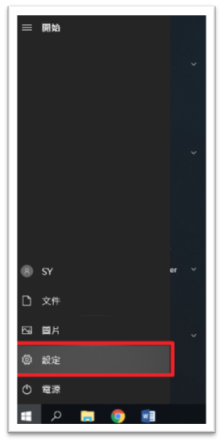
Step 2. Windows設定à裝置à印表機
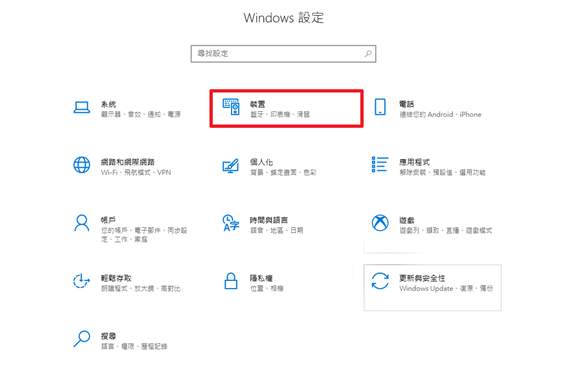
Step 3. 點選 + 新增印表機或掃描器
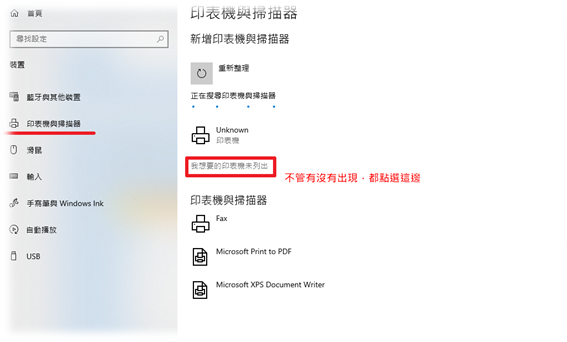
Step 4. 以手動方式設定 à TCP/IP à下一步
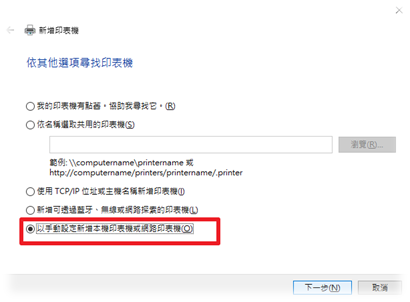
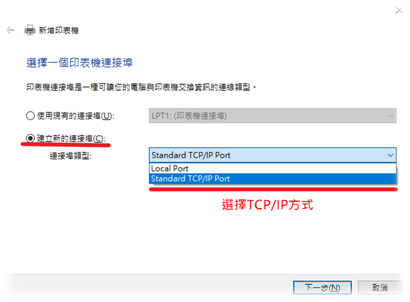
Step 5. 輸入影印機的IP位置( ※交機時提供一組IP,務必記下來!!)
且把自動安裝驅動的選項取消勾選並下一步
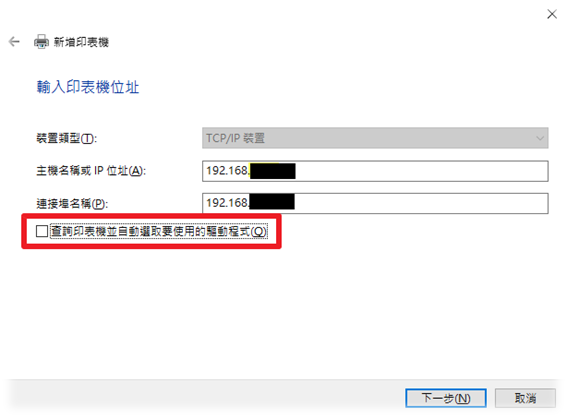
Step 6. 從磁片安裝~你準備好的驅動程式 (向揚雲端連結:https://oa7761688.pse.is/gogdrv)
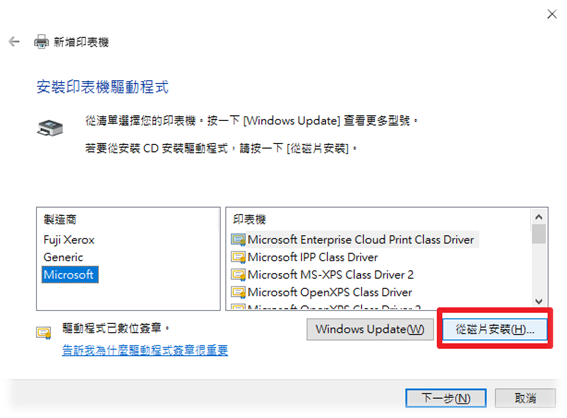
Step 7. 瀏覽找到驅動程式的inf檔並點選安裝(資料夾都看一下~)
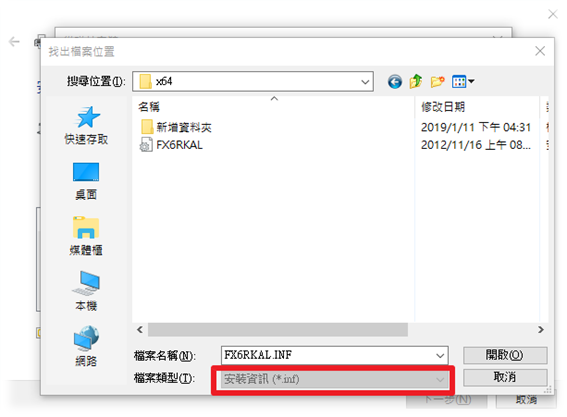
Step 8. 基本設定就安裝完成囉~學會了嗎? 若你喜歡~
不要吝嗇至我們粉絲團幫我們按個讚唷~也歡迎加入Line官方詢問

延伸閱讀...
影印機、印表機的IP查詢,30秒就能學會了!【向揚事務機器】
【必看】影印機及印表機驅動程式安裝說明詳細教學,看完你一定就安裝好了,影片下方說明另提供整理好的載點連結,電腦與印表機的連結【向揚事務機器】
文章標籤
全站熱搜








 留言列表
留言列表
 {{ article.title }}
{{ article.title }}